Garmin nuvi 350: ПРИЛОЖЕНИЕ
ПРИЛОЖЕНИЕ: Garmin nuvi 350
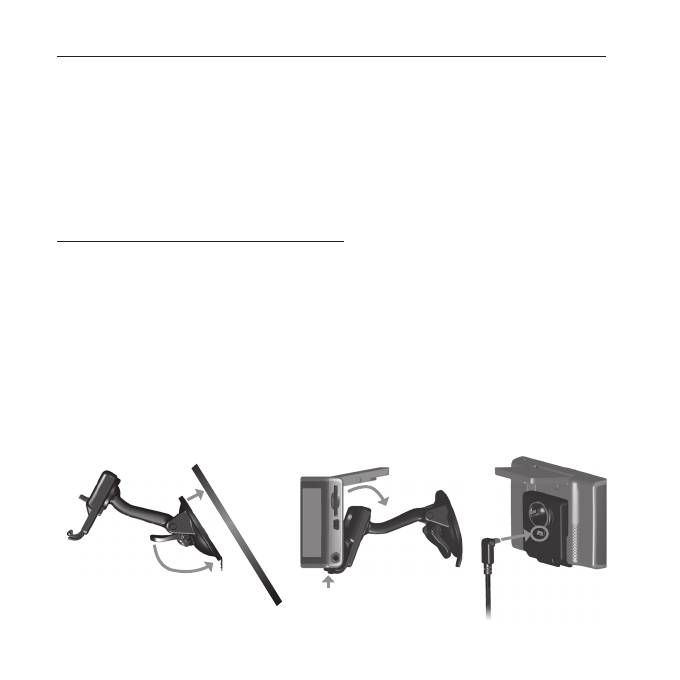
Приложение
ПРИЛОЖЕНИЕ
Установка прибора nuvi
Для обеспечения надежного крепления прибора обязательно очистите и
просушите ветровое стекло Вашего автомобиля перед установкой присоски.
Для установки держателя на присоске:
1. Приложите присоску к ветровому стеклу.
2. Поверните рычажок назад, по направлению к ветровому стеклу.
3. Откройте антенну прибора. Вставьте нижнюю часть устройства nuvi
в держатель.
4. Наклоните прибор nuvi назад, чтобы он с щелчком вошел в держа-
тель. При необходимости покрутите держатель.
5. Подключите маленький коннектор кабеля к задней поверхности держа-
теля, а другой коннектор кабеля – к розетке 12/24 В Вашего автомобиля.
➊
➍
➎
➋
➌
Крепление держателя на
Поместите прибор nuvi
присоске. Ветровое стекло
в держатель
Подключите кабель
68
nuvi 300/350 Руководство пользователя
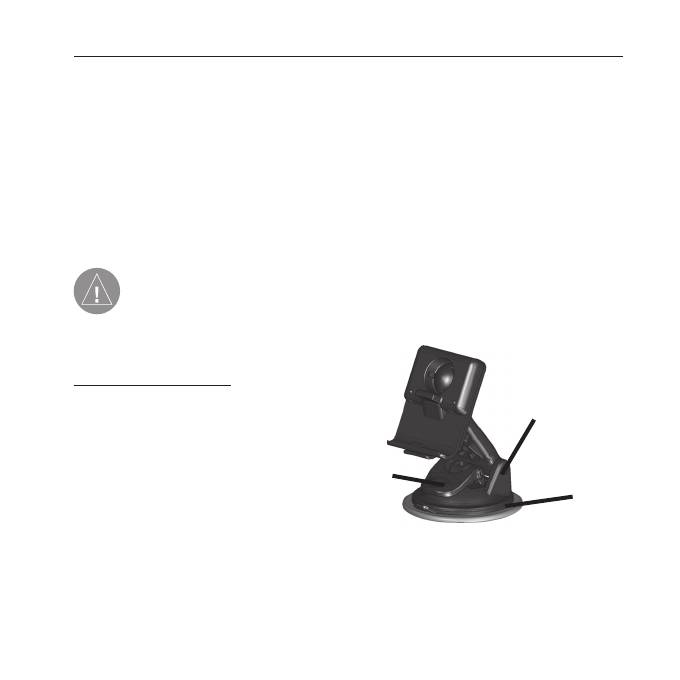
Приложение
Крепление устройства nuvi на приборной панели
Для крепления устройства к приборной панели автомобиля используйте
специальный диск, входящий в комплектацию. Водители Калифорнии
обязательно должны использовать этот диск, чтобы не нарушать законы
штата Калифорния. Более подробная информация приведена на специ-
альной страничке nuvi Product Information Sheet (информация о приборе
nuvi), прилагаемой к прибору.
ВНИМАНИЕ! После окончательного крепления диска для посто-
янной установки его клейкая поверхность отделяется с большим
трудом.
Для установки диска:
1. Очистите и просушите область на
Подставка
на присоске
приборной панели, на которой Вы
планируете расположить диск.
2. Снимите защитную
Рычажок для
крепления
Диск
пленку с клейкой по-
присоски
верхности на нижней
стороне диска и приложите диск к приборной панели.
3. Приложите присоску к диску.
4. Закрепите присоску на диске, опустив рычажок вниз.
nuvi 300/350 Руководство пользователя
69
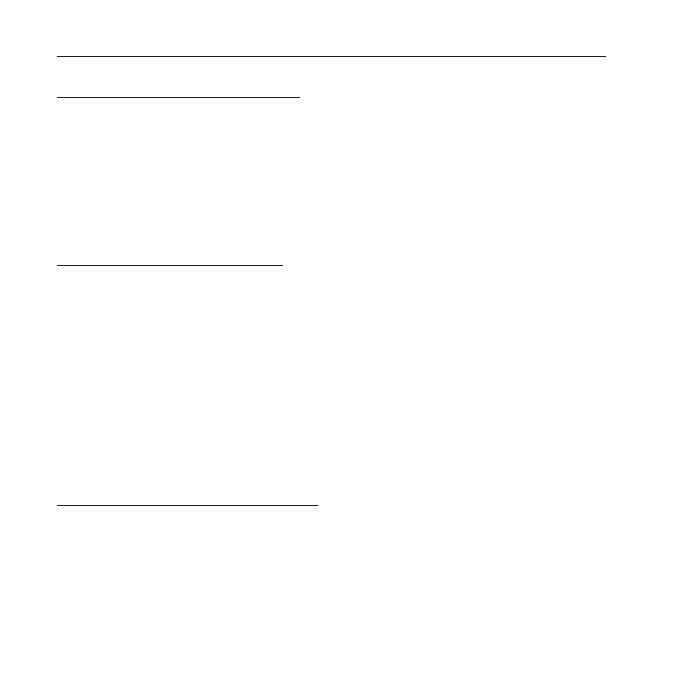
Приложение
Снятие прибора nuvi и подставки
1. Чтобы отделить подставку от прибора, нажмите на углубление,
расположенное на нижней поверхности держателя устройства.
2. Снимите прибор с подставки.
3. Чтобы отделить присоску от ветрового стекла, поверните рычажок к себе.
4. Затем потяните к себе язычок, расположенный на присоске.
Снятие держателя с подставки
Чтобы снять держатель прибора с ручки подставки, поверните держатель
в сторону. При этом он соскочит с шарнирного соединения.
Для установки держателя снова наденьте его на шарнирное соединение.
Перезагрузка прибора nuvi
Если прибор не реагирует на Ваши команды, выключите устройство,
нажав на кнопку Power, а затем включите его снова. Если это не помогает,
выполните перезагрузку прибора.
Для выполнения перезагрузки nuvi:
1. Поднимите антенну.
2. Нажмите на кнопку сброса Reset.
Удаление данных пользователя
Во время включения прибора nuvi нажмите пальцем на верхний правый
70
nuvi 300/350 Руководство пользователя
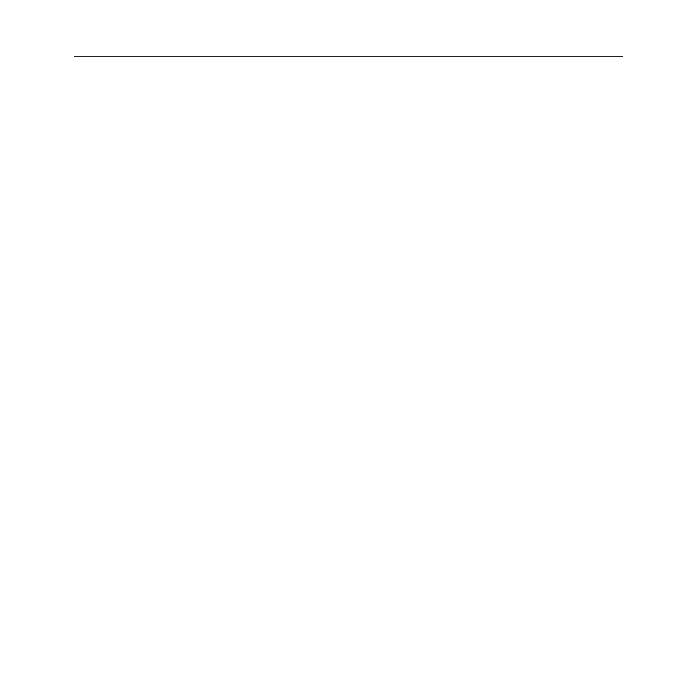
Приложение
угол экрана. Убирайте палец только после появления окна. Для удаления
всех данных пользователя нажмите на опцию Yes.
При этом будут восстановлены все первоначальные настройки. Эта опе-
рация удаляет также все закладки аудиокниг и содержимое папки “Recent
Selections” (недавно найденные объекты).
Дополнительные объекты POI (Points of Interest)
Ваш прибор nuvi принимает дополнительные базы данных объектов POI
(Points of Interest), созданные различными компаниями и помещенные в
Интернет. Некоторые базы данных могут содержать информацию об учас-
тках дороги с ограничением скорости. Ваш прибор nuvi будет предупреж-
дать Вас о приближении к этим местам.
Когда Вы скачаете Вашу базу данных POI, воспользуйтесь программой
Garmin POI Loader для загрузки объектов POI в Ваш прибор. Вы можете
найти программу POI Loader по адресу http://www.garmin.com/products/
nuvi. Выберите ссылку Updates and Downloads.
Используя программу POI Loader, Вы можете записать объекты POI во
внутреннюю память прибора nuvi или на карту памяти SD. Кроме того, с
помощью этой программы Вы можете настроить сигнализацию прибли-
жения для каждого объекта POI. Более подробная информация содержит-
nuvi 300/350 Руководство пользователя
71
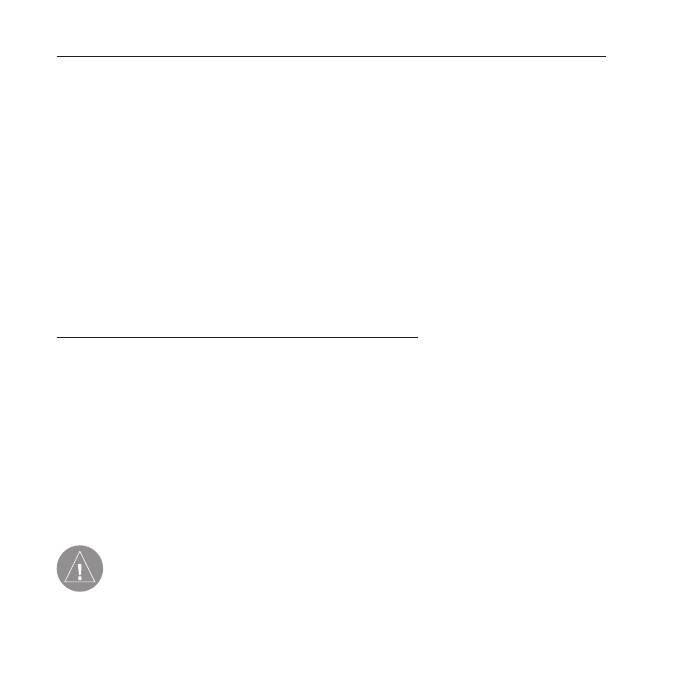
Приложение
ся в файле “Help” (справка) программы POI Loader. Для открытия файла
“Help” нажмите кнопку F1.
Дополнительные объекты POI, загруженные пользователем в прибор,
хранятся в категории My Locations > Custom POIs.
Для удаления объектов POI из устройства nuvi нажмите на позицию Where
To? (куда?), находясь на странице меню. Затем выберите позиции My
Locations (мои объекты) > Delete All (удалить все). Для удаления всех
объектов из папки “Favorites” (любимые объекты) и всех загруженных
объектов POI нажмите на опцию Yes.
Настройка сигнализации приближения к объекту
Чтобы включить или отключить сигнализацию приближения к объекту,
откройте страницу меню и выберите позиции Настройка (пиктограмма в
виде гаечного ключа) > System (системные настройки) > Proximity Alarms
(сигнализация приближения к объекту).
Когда сигнализация включена (On), устройство nuvi выдает звуковой сигнал
при приближении к объекту из загруженной базы данных объектов POI.
ВНИМАНИЕ: Компания Garmin не несет ответственности за
последствия использования баз данных POI, загружаемых поль-
зователем, а также за точность этих баз данных.
72
nuvi 300/350 Руководство пользователя
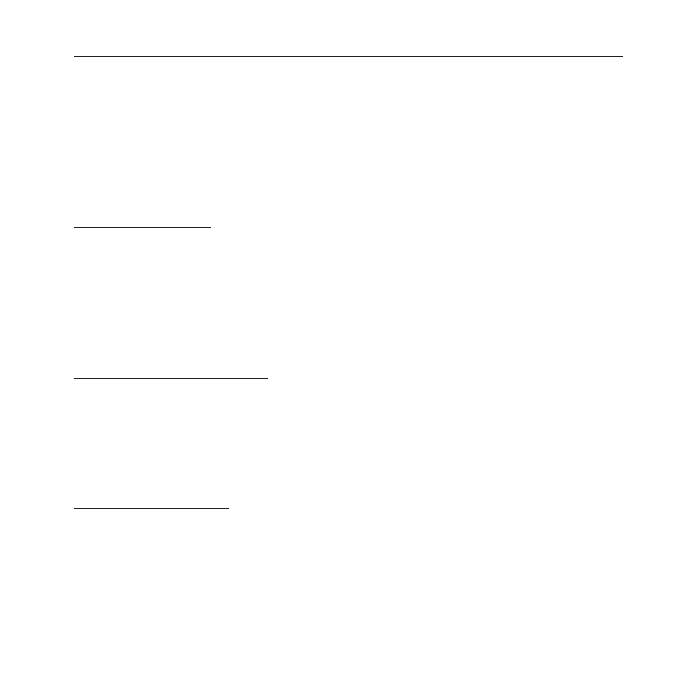
Приложение
Уход за устройством nuvi
Прибор nuvi содержит чувствительные электронные компоненты, которые
могут получить повреждения в результате воздействия сильных ударов
или вибрации. Для снижения риска не следует ронять устройство или
использовать его в местах с повышенной вибрацией.
Чистка устройства
Прибор nuvi произведен из высококачественных материалов и не требует
другого ухода кроме чистки. Протрите внешний корпус устройства (кроме
сенсорного экрана) тканью, смоченной в несильном чистящем растворе,
и затем вытрите насухо. Не используйте химические очистители и раство-
рители, которые могут повредить пластиковые компоненты.
Чистка сенсорного экрана
Для протирки сенсорного экрана следует применять мягкую и чистую
салфетку из нетканого материала. При необходимости смочите салфетку
в воде, изопропиловом спирте или специальном очистителе для очков и
осторожно протрите экран.
Защита прибора nuvi
Для защиты прибора nuvi от повреждений соблюдайте следующие правила:
• Не оставляйте устройство на длительный срок в местах с повышен-
ной температурой (например, в багажнике автомобиля), т.к. это может
привести к серьезной поломке.
• Защищайте прибор от воды. Контакт с водой может привести к поломке.
nuvi 300/350 Руководство пользователя
73
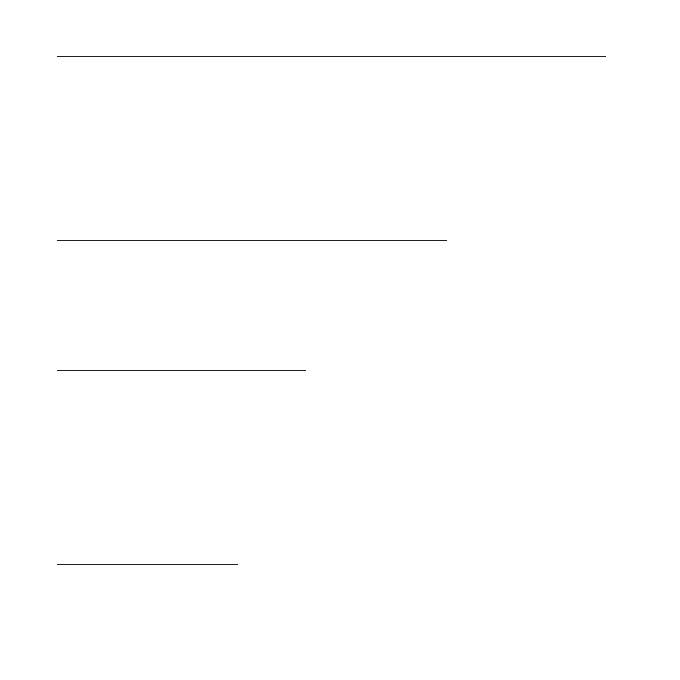
Приложение
• Не оставляйте устройство на виду, когда выходите из машины. Для защиты
от воров забирайте устройство с собой или убирайте его в безопасное место.
• В стационарных условиях Вы можете использовать стилус для
компьютеров PDA, однако Вы не должны применять стилус в автомобиле.
Также запрещается использовать твердые или острые предметы, которые
могут повредить экран.
Использование прибора nuvi в закрытом помещении
Вы можете настроить устройство nuvi на работу в закрытых помещениях,
отключив прием спутниковых сигналов GPS. Этот режим предназначен
для изучения основных функций прибора, а также для использования фун-
кций Travel Kit (дорожный комплект), например, МР3 плеера.
Использование внешней антенны
Вы можете подключить дополнительную внешнюю антенны (Garmin GA 27C).
Такая антенна необходима при использовании прибора в автомобиле с вет-
ровым стеклом с покрытием или с встроенной в стекло нагревательной сис-
темой, которая может блокировать спутниковые сигналы GPS. Подсоедините
антенну к коннектору, расположенному на задней поверхности прибора nuvi.
Если Вы хотите приобрести внешнюю антенну, зайдите на сайт http://www.
garmin.com/products/nuvi и выберите ссылку Accessories.
Замена предохранителя
Периодически может возникать необходимость в замене предохранителя
AGC/3AG 2 ампера, 1500 А, расположенного на конце адаптера подставки
прибора. Отверните черную круглую крышку и замените предохранитель.
74
nuvi 300/350 Руководство пользователя
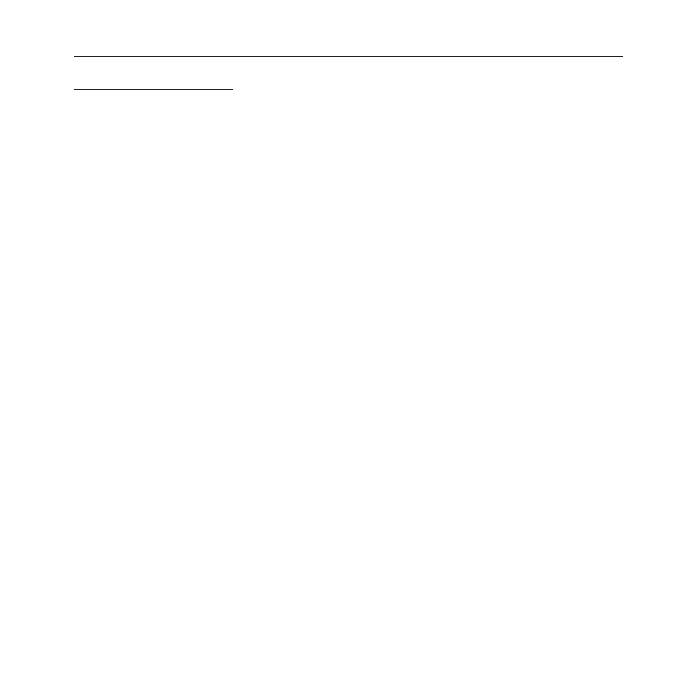
Приложение
Зарядка прибора nuvi
Для зарядки устройства nuvi используйте USB кабель (см. стр. 17) или
автомобильный адаптер 12/24 В, подключенный к подставке прибора на
присоске.
Обновление программного обеспечения прибора nuvi
Компания Garmin периодически производит обновление своего про-
граммного обеспечения и электронных карт. После регистрации Вашего
устройства Вы будете получать оповещения об обновлениях программного
обеспечения и карт. Вы можете узнать о наличии обновлений системно-
го программного обеспечения для Вашего прибора nuvi, зайдя на сайт
http://www.garmin.com.products/nuvi и выбрав ссылку Software Updates.
Чтобы узнать о наличии обновления для картографического программного
обеспечения, зайдите на сайт http://www.garmin.com/unlock/update.jps.
Покупка дополнительных карт MapSource
Вы можете приобрести дополнительные карты MapSource компании Garmin
и загрузить их на Вашу карту памяти SD Card. Для установки карт в Ваш
компьютер и прибор nuvi следуйте инструкциям, прилагаемым к новым
картографическим данным. Для разблокировки дополнительных карт Вам
понадобится идентификационный номер ID и серийный номер Вашего
устройства. Для загрузки карт во внутреннюю память прибора nuvi или на
карту памяти SD выберите имя Вашего диска “nuvi” или карты памяти SD.
Более подробную информацию об использовании MapSource и загрузке
карт в прибор Garmin GPS Вы можете найти в файле “help” (справка) про-
граммы MapSource.
nuvi 300/350 Руководство пользователя
75
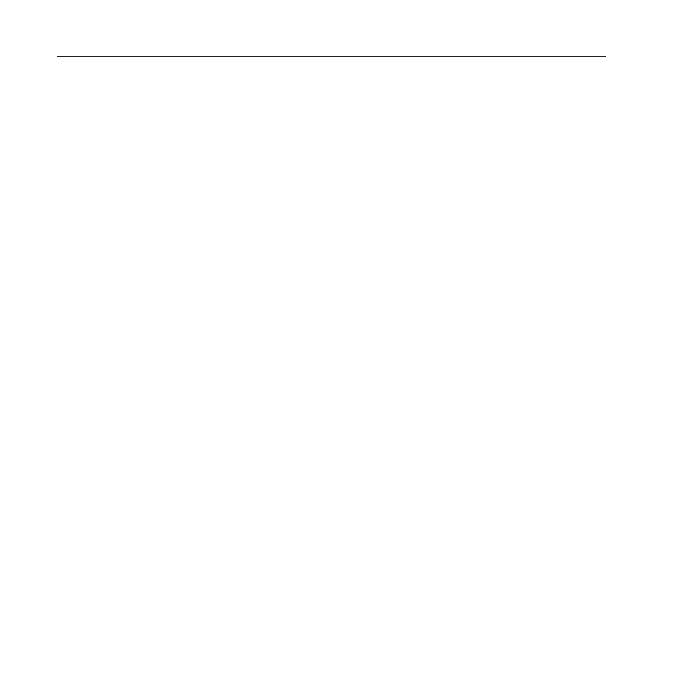
Приложение
Загрузка путевых точек MapSource в Ваше устройство nuvi
С помощью программного обеспечения MapSource Вы можете сохранять
местоположения (также называемые путевыми точками) и передавать их
в прибор nuvi. Более подробную информацию о создании путевых точек
с помощью MapSource Вы можете найти в файле “help” (справка) (для
вызова файла “help” нажмите на кнопку F1).
После создания путевых точек выберите File (файл) > Save (сохранить).
Выберите GPS eXchange Format (*.gpx) для Save as Type (тип файла).
Затем щелкните кнопку Save (сохранить).
Подключив прибор nuvi к Вашему компьютеру, скопируйте файл *.gpx в
папку Garmin/Waypoints диска “nuvi”. Теперь путевые точки, созданные
Вами в программе MapSource, будут записаны в папку My Locations (мои
объекты) > Favorites (любимые объекты).
Просмотр сохраненных местоположений с помощью MapSource
Вы можете также просмотреть местоположения, сохраненные в приборе
nuvi, с помощью программы MapSource.
Находясь в программе MapSource, выберите File (файл) > Open (открыть).
Выберите GPS eXchange Format (*.gpx) для File of Type (тип файла). Най-
дите папку Garmin/Waypoints на диске “nuvi”. Выберите файл Waypoints.
gpx и щелкните Open (открыть).
76
nuvi 300/350 Руководство пользователя
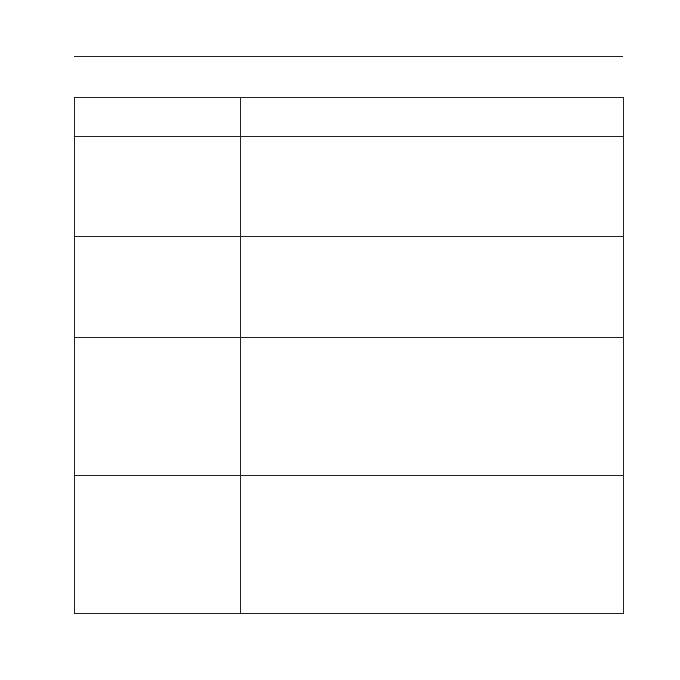
Приложение
Поиск неисправностей интерфейса USB
Проблема/ вопрос Возможное решение/ ответ
Как определить, что
Когда Ваш прибор nuvi находится в режиме “USB Mass
мой прибор nuvi нахо-
Storage Mode”, Вы увидите изображение устройства
дится в режиме “USB
nuvi, подключенного к компьютеру. Кроме того, раскрыв
Mass Storage Mode”?
“My Computer” (мой компьютер), Вы увидите в списке
новый съемный диск (Removable Disk Drive).
Мой компьютер не
1. Отключите USB кабель от Вашего компьютера.
может обнаружить
2. Выключите прибор nuvi и затем включите его снова.
подключенное уст-
3. Подсоедините USB кабель к Вашему компьютеру.
ройство nuvi.
Устройство nuvi автоматически включится и перейдет в
режим “USB Mass Storage Mode”.
Я не могу найти ни
Попробуйте выполнить одно из предложенных выше
одного диска с назва-
действий.
нием “nuvi” в моем
Если к Вашему компьютеру подключено несколько се-
списке дисков.
тевых дисков, то у Windows могут возникнуть проблемы
с присвоением имен для Ваших дисков nuvi. Выполните
шаги по присвоению имени диска, приведенные на
следующей странице.
При отключении USB
Когда Вы соберетесь отключить прибор nuvi от Вашего
кабеля компьютер
компьютера, дважды щелкните пиктограмму Unplug or
выдает сообщение
Eject (отключить или извлечь) в области уведомлений.
“Unsafe Removal of
Выберите опцию “USB Mass Storage Device” и щелкните
Device” (небезопасное
Stop (остановить). Выберите имя дисков nuvi и щелкни-
отключение устройс-
те ОК. Теперь Вы можете отключить Ваш прибор nuvi от
тва).
компьютера.
nuvi 300/350 Руководство пользователя
77
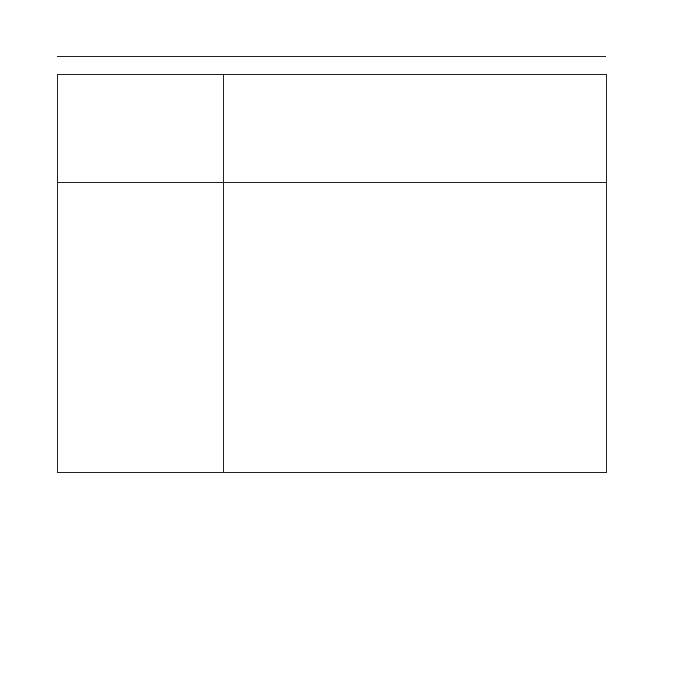
Приложение
Как изменить имена
1. Откройте “My Computer” (мой компьютер).
дисков nuvi?
2. Выберите диск, имя которого Вы хотите изменить.
3. Щелкните правой кнопкой мыши и выберите команду
Rename (переименовать).
4. Введите новое имя и нажмите на кнопку Return (возврат).
Как изменить настрой-
1. Включите прибор nuvi.
ки дисков nuvi в
2. Подключите USB кабель к прибору nuvi и к компьюте-
Windows?
ру. При этом устройство nuvi автоматически включится.
3. Щелкните Start (пуск) > Settings (настройка) >
Control Panel (панель управления) > Administrative
Tools (администрирование) > Computer
Management (управление компьютером) > Storage
(запоминающие устройства) > Disk Management
(управление дисками).
4. Щелкните имя диска nuvi (внутренняя память nuvi или
карта памяти SD). Затем щелкните правой кнопкой мыши
и выберите Change Drive Letter and Path… (изменить букву
диска и путь к диску).
5. Выберите Edit (правка), затем выберите букву из
списка и щелкните ОК.
78
nuvi 300/350 Руководство пользователя
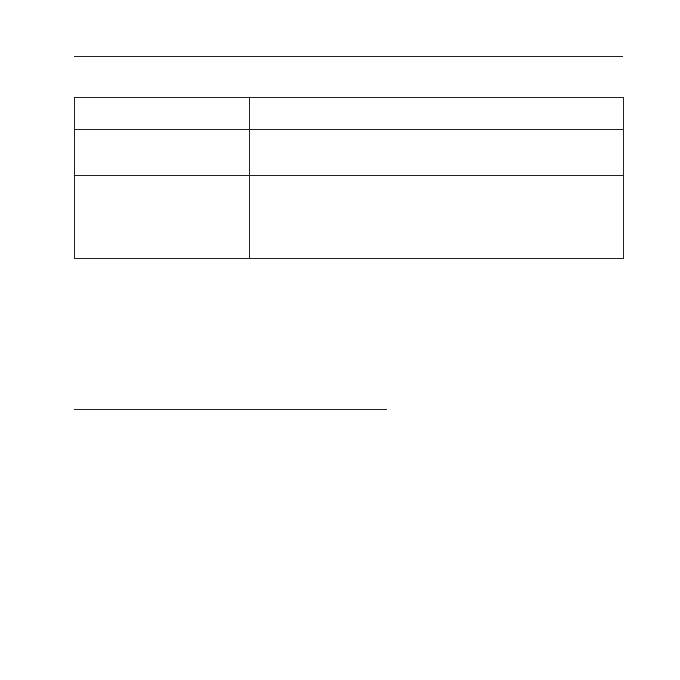
Приложение
Поиск неисправностей устройства nuvi
Проблема/ вопрос Возможное решение/ ответ
Неточные показания
Дождитесь полной разрядки устройства, и затем полно-
заряда батареи.
стью зарядите его (не прерывая цикл зарядки).
Сенсорный экран не-
Проведите калибровку экрана. Находясь на странице
точно реагирует на мои
меню, выберите позиции Settings (настройка) > Display
нажатия.
(дисплей). Нажмите на кнопку Recalibrate (калибровка)
и следуйте показанным на экране инструкциям.
Информация об аккумуляторной батарее
Ваше устройство содержит встроенную (несъемную) литий-ионную аккумуля-
торную батарею. Информацию об утилизации прибора Вы можете получить в
местной организации, ведающей вопросами утилизации технических отходов.
Рекомендации по использованию батареи
• Аккумуляторная батарея обеспечивает от 4 до 8 часов работы
устройства в зависимости от режима эксплуатации. Состояние батареи
отображается с помощью показанного на экране индикатора.
• Для увеличения периода работы устройства без подзарядки батареи
сократите время пользования подсветкой. Для изменения настройки под-
светки вызовите страницу меню и нажмите на позиции Settings (настрой-
ка) > Display (дисплей) > Backlight Timeout (время отключения подсветки).
• Для увеличения периода работы устройства без подзарядки батареи
закрывайте антенну, если Вам не нужно принимать сигналы от спутников GPS.
nuvi 300/350 Руководство пользователя
79
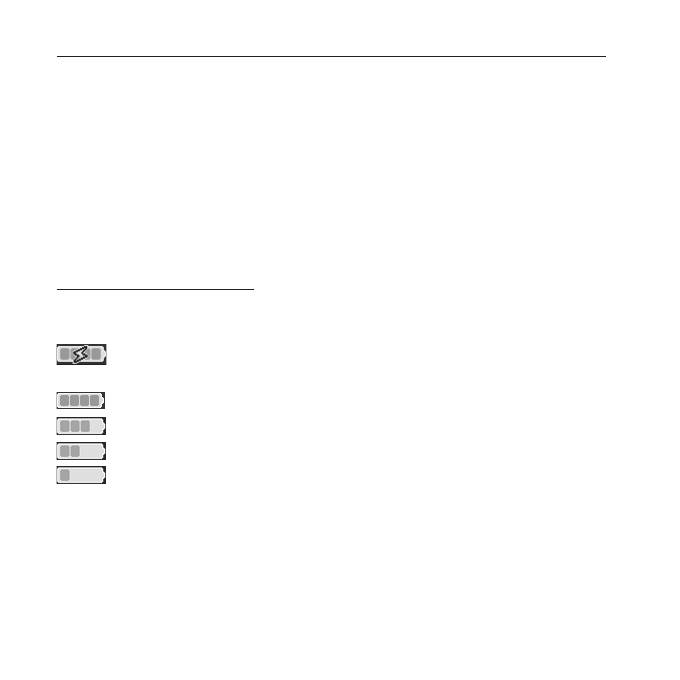
Приложение
• Для повышения точности индикатора заряда батареи полностью
разрядите батарею, а затем полностью зарядите ее. Эту процедуру не
нужно проводить слишком часто. Более подробная информация приведе-
на в разделе «Индикатор заряда батареи» справа.
• Для продления срока службы аккумуляторной литий-ионной батареи
не подвергайте прибор nuvi длительному воздействию прямых солнечных
лучей и повышенной температуры.
Индикатор заряда батареи
Пиктограмма в виде батареи, расположенная в верхнем правом углу стра-
ницы меню, показывает состояние внутренней аккумуляторной батареи.
- Идет зарядка батареи, или прибор подключен к внешнему источ-
нику питания.
- Полностью заряженная батарея.
- Батарея заряжена на 3/4.
- Батарея заряжена на 1/2.
- Батарея заряжена на 1/4.
Периодически Вы можете замечать, что показания индикатора заряда
батареи не вполне точные. Для повышения точности индикатора заряда
батареи полностью разрядите батарею, а затем полностью зарядите
ее, не прерывая цикл зарядки. Для получения наилучших результатов не
отключайте прибор nuvi до тех пор, пока он полностью не зарядится.
80
nuvi 300/350 Руководство пользователя
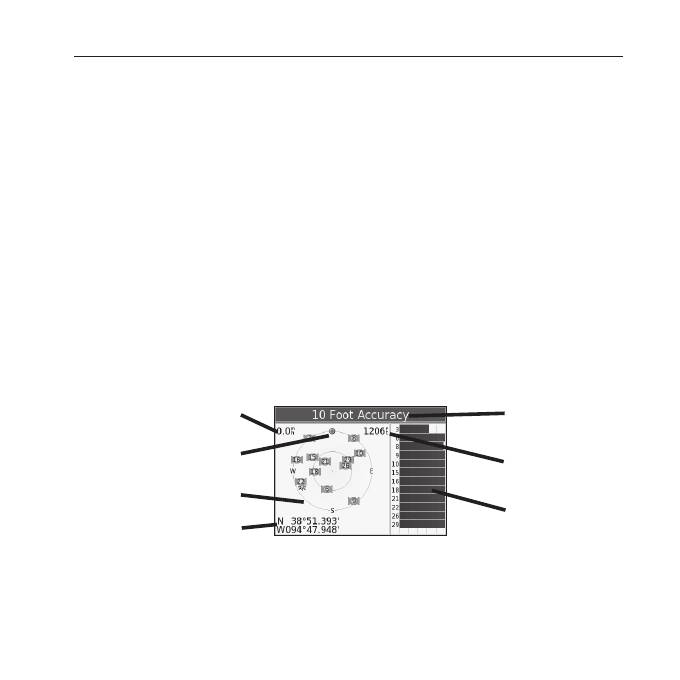
Приложение
Информация о спутниковых сигналах
Для работы Ваше устройство nuvi должно принимать спутниковые сигналы.
Прибор не сможет принимать эти сигналы, если Вы находитесь в закрытом
помещении, около высоких зданий или деревьев, а также в подземном
гараже. Для использования nuvi выйдите на улицу и найдите площадку
вдали от высоких препятствий. Также Вы можете закрыть антенну, чтобы
отключить GPS-приемник и работать с прибором в закрытом помещении.
Если устройство nuvi приняло спутниковые сигналы, то столбики мощнос-
ти сигналов, показанные на странице меню, будут зелеными. При потере
приема эти столбики станут красными или исчезнут.
Для вызова информационной страницы GPS нажмите на столбики мощ-
ности сигналов, показанные в верхнем левом углу страницы меню. Чтобы
вернуться на страницу меню, прикоснитесь к любой точке экрана.
Скорость
Состояние
GPS-приемника
Направление
движения
Высота
Схема неба
Столбики мощнос-
Текущее местоположение
ти спутниковых
сигналов
На схеме неба Вы можете видеть спутники, сигналы от которых Вы при-
нимаете. Столбики в правой части экрана показывают мощность сигнала,
принимаемого от каждого спутника.
nuvi 300/350 Руководство пользователя
81
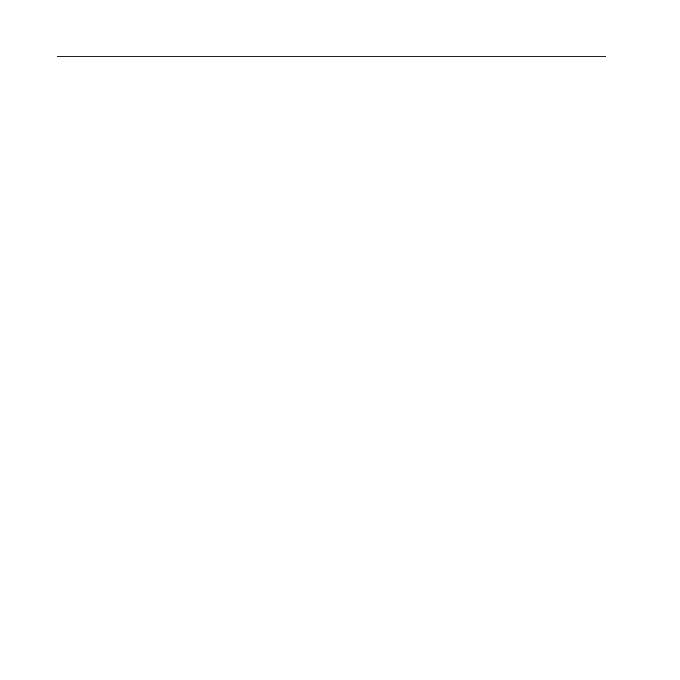
Приложение
Более подробную информацию о системе GPS Вы можете найти на сайте
компании Garmin: http://www.garmin.com/aboutGPS.
Технические характеристики
Размер: 3.87” (Д) х 2.91” (В) х 0.87” (Ш) (9.83 х 7.39 х 2.21 см)
Вес: 5.1 унции (144.6 г)
Дисплей: 3.5” (8.89 см) диагональ, 2.8” (Д) х 2.1” (В) (7.2 х 5.4 см), 320 х
240 пикселей; цветной QVGA TFT дисплей; белая подсветка и антиблико-
вый сенсорный экран
Корпус: Без водонепроницаемости или IPX0
о
о
Температура: от 0
С до 60
С
Хранение данных: Внутренняя встроенная память и дополнительная съем-
ная карта памяти SD. Хранение данных не ограничено во времени
Компьютерный интерфейс: USB mass storage, plug-and-play
Входное питание: 12/24 В пост. тока
Потребляемая мощность: 15 Вт максимум при 13.8 В пост. тока
Период работы устройства без подзарядки: 4 – 8 часов в зависимости от
режима эксплуатации
Разъем для наушников: стандартный 3.5 мм
Полный список технических характеристик Вы можете найти на сайте ком-
пании Garmin http://www.garmin.com/products/nuvi/spec.html.
82
nuvi 300/350 Руководство пользователя
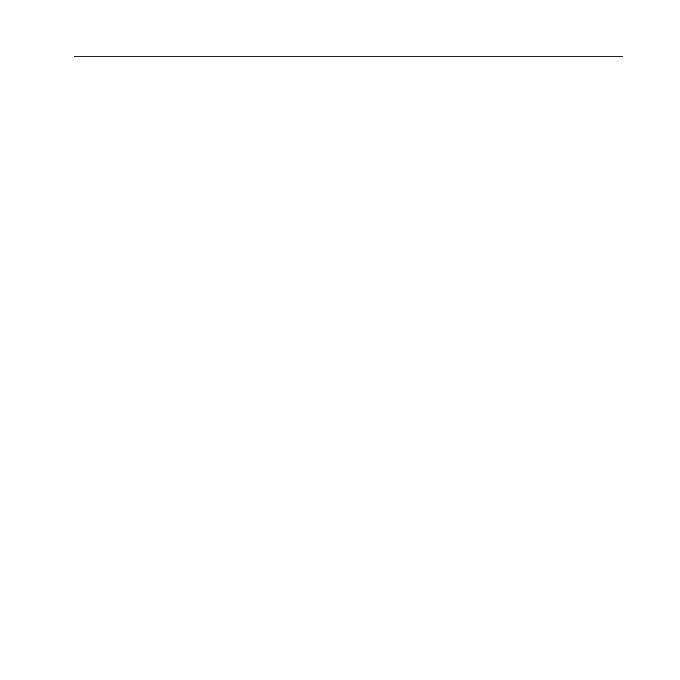
Приложение
Характеристики GPS
Приемник: с функцией WAAS
Время расчета местоположения*:
«Теплый старт»: < 1 с
«Холодный старт»: < 38 с
Заводская перезагрузка: < 45 с
* Приведены средние значения для неподвижного приемника с беспре-
пятственным обзором неба.
Частота обновления данных: 1/с, непрерывно
Точность GPS:
Местоположение: < 10 метров (типовое значение)
Скорость: 0.5 м/с RMS
Точность GPS (WAAS):
Местоположение: < 5 метров (типовое значение)
Скорость: 0.5 м/с RMS
Лицензия на программное обеспечение
Используя прибор nuvi, Вы принимаете условия приведенного ниже лицензи-
онного соглашения. Пожалуйста, внимательно причтите данное соглашение.
Компания Garmin предоставляет Вам ограниченную лицензию на исполь-
зование программного обеспечения данного устройства (далее имену-
ется «Программное обеспечение») в двоичной форме для нормальной
nuvi 300/350 Руководство пользователя
83
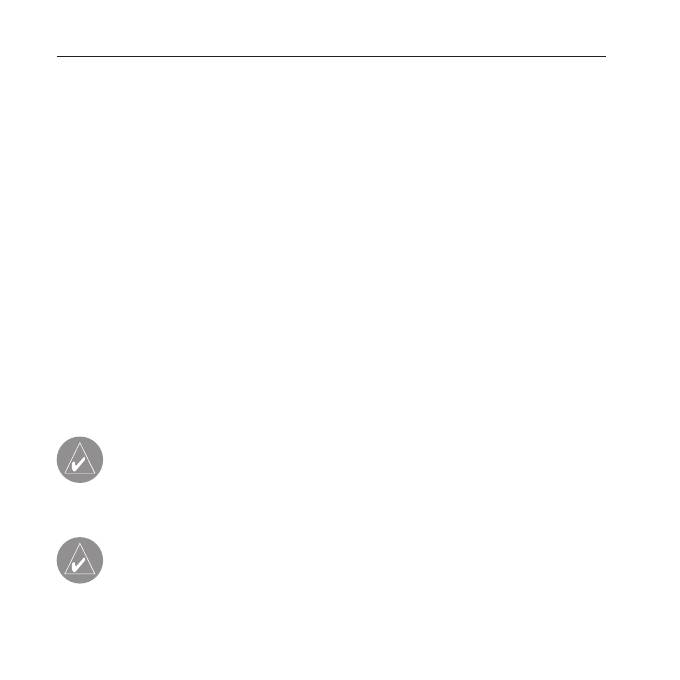
Приложение
эксплуатации данного продукта. Все права собственности и авторские
права на данное программное обеспечение остаются у компании Garmin.
Данное программное обеспечение является собственностью компании
Garmin и защищается законом об авторских правах США и международными
законами об авторских правах. Кроме того, структура, строение и кодировка
данного программного обеспечения, а также программное обеспечение
в форме кодов являются ценными коммерческими секретными данными
компании Garmin. Вы не можете декомпилировать, разбивать на компонен-
ты, вносить любые изменения и преобразовывать в читаемую форму данное
программное обеспечение или любую его часть, а также создавать любые
работы на базе данного программного обеспечения. Вы не можете экспор-
тировать или повторно экспортировать данное программное обеспечение в
любую страну, если это нарушает законы управления экспортом США.
ПРИМЕЧАНИЕ: Устройство Garmin nuvi не содержит частей,
которые могут обслуживаться пользователем. При возникнове-
нии каких-либо неполадок в работе оборудования обращайтесь к
официальному дилеру Garmin.
ПРИМЕЧАНИЕ: Корпус прибора nuvi закрыт с помощью винтов.
Любая попытка открыть корпус с целью внесения любых измене-
ний влечет за собой аннулирование гарантии и может привести к
серьезным поломкам оборудования.
84
nuvi 300/350 Руководство пользователя
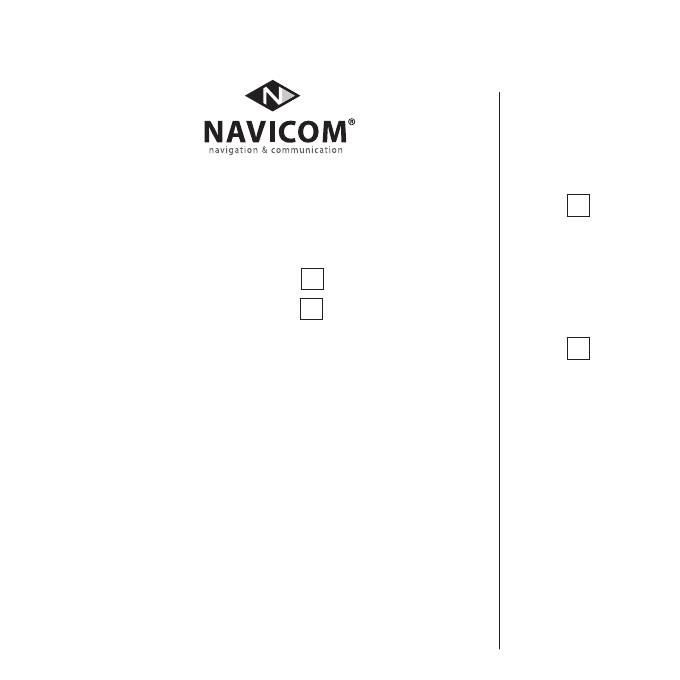
Модель: Дата продажи:
Серийный номер: Гарантийный период:
12 месяцев
6 месяцев
12 месяцев 6 месяцев
Печать продающей
организации
Подпись ________________
Внимание!
• Убедитесь, что гарантийный талон заполнен полностью, содер-
жит оригинальные печати продающей организации, серийный
номер изделия соответствует номеру, указанному в талоне. Без
правильно оформленной гарантии и при наличии исправлений
в талоне претензии на качество изделия не принимаются.
Модель: Дата продажи:
Серийный номер: Гарантийный период:
Печать продающей организации
Подпись ____________________
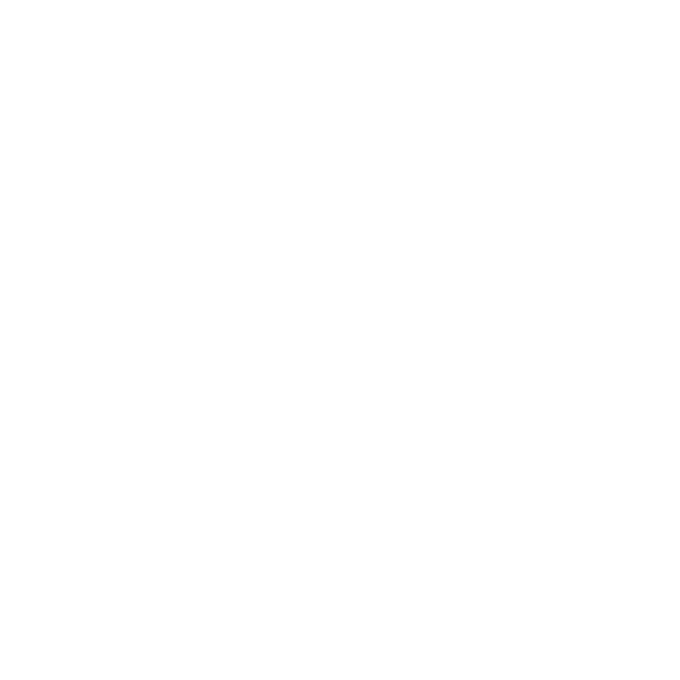
Если в течение гарантийного периода в изделии появляется дефект по причине его
несовершенной конструкции, недостаточной квалификации изготовления или не-
качественных материалов, мы гарантируем выполнение бесплатного гарантийного
ремонта (замены) дефектного изделия (части или частей дефектного изделия) при
соблюдении следующих условий:
1) Изделие должно эксплуатироваться только в бытовых целях в соответс-
твии со стандартной инструкцией по эксплуатации, предусмотренной
фирмой-изготовителем.
2) Настоящая гарантия не распространяется на изделия, поврежденные
в результате:
• природных катаклизмов, пожара, механических воздействий, попадания
внутрь изделия инородных тел любого происхождения,
• неправильной регулировки или некачественного ремонта, если они произве-
дены лицом не имеющим полномочий на оказание таких услуг,
• а также по причинам, возникшим в процессе установки, адаптации,
освоения, модификации или эксплуатации с нарушением технических
условий, или во время транспортировки изделия к покупателю.
3) Настоящая гарантия не распространяется на расходные материалы (бата-
реи, аккумуляторы и т.п.).
4) Настоящая гарантия не распространяется на изделия с измененным, уда-
ленным, стертым и т.п. серийным номером.
Гарантийное обслуживание производится по адресу:
Москва, ул. Речников, дом 7, стр. 17
тел.: (495) 730-2140, 786-6506, факс: (495) 116-7511
сервисный телефон: (495) 933-00-46, e-mail: support@navicom.ru
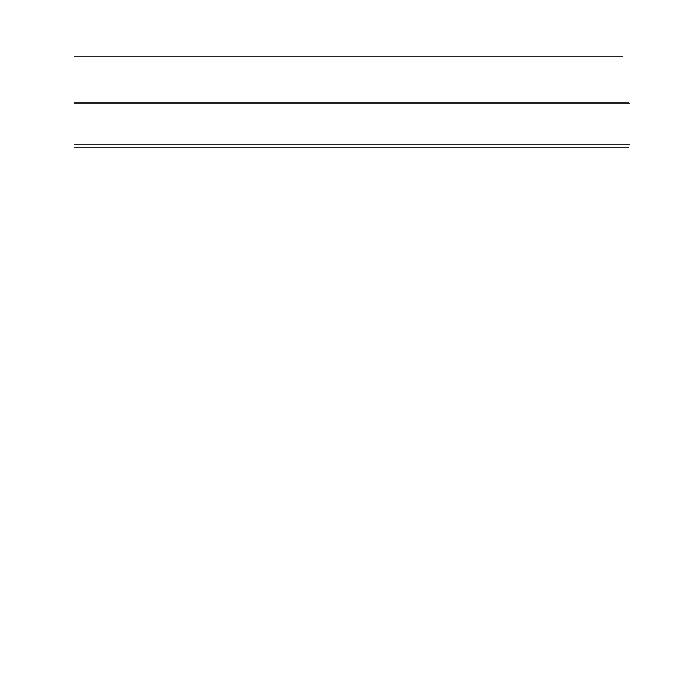
Приложение
СЕРВИСНЫЕ ЦЕНТРЫ
Название Область,
Регион Координаты
компании край
Навиком Московская Центральный 115407, г. Москва,
ул. Речников д. 7, стр. 17,
тел: +7(495)730-2140; +7(495) 786-6505
Навигатор- Приморский Дальневосточный 690039, г. Владивосток,
Владивосток край ул. Светланская, 205
+7 (4232) 215-490, 68-22-38
Мир Связи Камчатская Дальневосточный ООО “Мир Связи”, 683003,
г. Петропавловск-Камчатский,
ул. Мишенная, д.9, (4152) 11-11-40
Крит Самарская Приволжский +7 (8462) 600-600,
443093, г. Самара, ул. Мяги, д. 17
Клевое место Самарская Приволжский г. Тольятти,
Приморский бульвар, магазин
«Клёвое место», (8462) 35-67-67, 34-15-33
Инфорт Ленинградская Северо-Западный +7 (812) 703-4949, +7 (812) 325-4444
ул. Пионерская, д.30,
г. Санкт-Петербург, 197110
Сталкер Ленинградская Северо-Западный +7 (812) 600-1186,
Полюстровский пр-т, д.45,
г. Санкт-Петербург
nuvi 300/350 Руководство пользователя
87
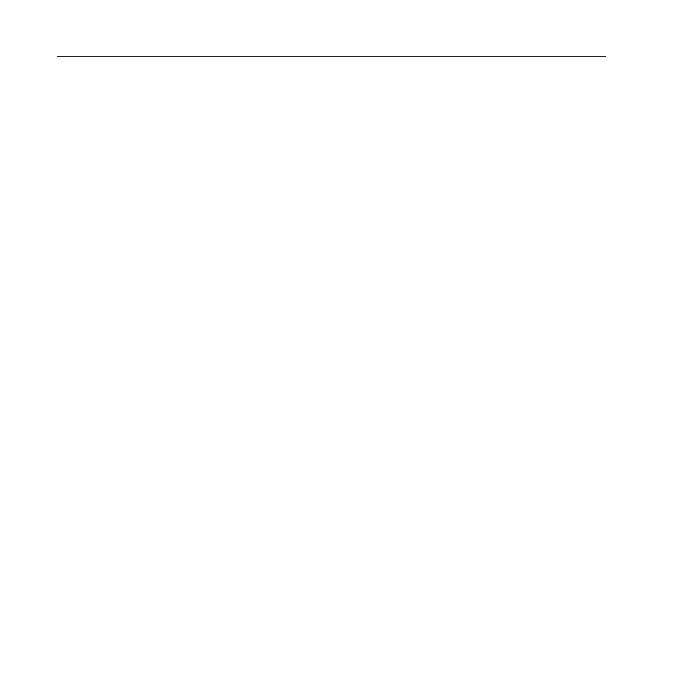
Приложение
Навилайн Ленниградская Северо-Западный г. Санкт-Петербург,
ул. Льва Толстого, д. 7,
оф. 216, (812) 3351841
Навигатор Иркутск Иркутская Сибирский 000 “Навигатор”, 664007, г. Иркутск,
ул. Декабрьских Событий, 55, оф. 12.
(3952) 258-229; 205-518 (т-ф)
Геолазер – Новосибирская Сибирский ООО НПП “Геолазер”, 630108,
все кроме авто г. Новосибирск,
ул. Плахотного, 10, (383) 315-1830 (т-ф)
Автоконнекс Новосибирская Сибирский ООО”Автоконнекс-Новосибирск”,
Новосибирск - авто 630017, г. Новосибирск,
ул. Гаранина, д.15, офис 33
(383) 2-119-669 , (383) 2-911-997
GPSPLUS Свердловская Уральский г. Екатеринбург, ул. Малышева, 85А,
(343) 216-11-78
ХайТек Краснодарский Южный +7 (861) 262-9282, ул. Песчаная, 9,
г. Краснодар,
Краснодарский край, 350007
Геодом Ростовская Южный +7 (863) 227-1451, +7 (863) 227-1452
Пер. Братский 48/19, оф. 3-4,
г. Ростов-на-Дону, 344082
88
nuvi 300/350 Руководство пользователя
Оглавление
- Краткая инструкция nuvi
- РУКОВОДСТВО ПОЛЬЗОВАТЕЛЯ
- ПОИСК И НАВИГАЦИЯ
- ПОИСК ОБЪЕКТОВ (функция “Where To?”)
- Категория “My Locations” (мои объекты)
- ПРОСМОТР СТРАНИЦЫ КАРТЫ И ДРУГИХ СТРАНИЦ
- ОПЕРАЦИИ С ФАЙЛАМИ
- ИСПОЛЬЗОВАНИЕ «Дорожного комплекта»
- НАСТРОЙКА ПРИБОРА NUVI
- ИНФОРМАЦИЯ О ДОРОЖНОМ ДВИЖЕНИИ, ПОСТУПАЮЩАЯ ОТ ПРИЕМНИКА FM TMC
- ПРИЛОЖЕНИЕ





